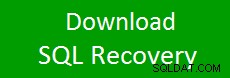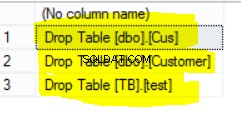Cette page explique brièvement comment télécharger et installer Neo4j sur votre ordinateur. C'est une page assez courte car il n'y a vraiment pas grand-chose.
Télécharger Neo4j
Tout d'abord, téléchargez une copie de Neo4j depuis la page de téléchargement de Neo4j. Vous pouvez choisir entre un essai gratuit d'entreprise ou l'édition communautaire gratuite.
Ce didacticiel utilise l'édition communautaire.
Pour télécharger, cliquez simplement sur le bouton Télécharger. Votre téléchargement devrait démarrer automatiquement.
Le site Web téléchargera automatiquement le fichier approprié pour votre système d'exploitation. Si vous ne le souhaitez pas, vous pouvez choisir un autre système d'exploitation en utilisant ce lien vers d'autres versions.
Installer Neo4j
Une fois le fichier téléchargé, vous pouvez installer Neo4j.
L'écran de téléchargement comprend des instructions étape par étape sur l'installation de Neo4j sur votre système d'exploitation.
Voici les instructions pour installer Neo4j sur des machines Mac, Windows et Linux. Ces instructions sont listées ici pour vous donner un aperçu rapide des étapes impliquées dans l'installation de Neo4j. Les étapes réelles peuvent varier avec les futures versions, alors assurez-vous d'utiliser les instructions sur le site Web Neo4j au moment du téléchargement. Neo4j affiche ces instructions sur la page "Merci" lorsque vous téléchargez Neo4j.
Installation Mac (dmg)
Le programme d'installation inclut la version Java nécessaire à l'exécution de Neo4j.
- Ouvrez le fichier dmg que vous venez de télécharger.
- Faites glisser le Neo4j icône dans votre dossier Applications. Regardez la vidéo pour voir cela en action.
- Ouvrez Neo4j depuis votre dossier Applications. Vous devrez peut-être confirmer que vous avez téléchargé l'application sur Internet.
- Cliquez sur Démarrer bouton pour démarrer le serveur Neo4j.
- Ouvrez l'URL fournie dans votre navigateur Web local.
- Changer le mot de passe pour neo4j compte.
Installation Linux/UNIX (tar)
- Ouvrez votre terminal/shell.
- Extraire le contenu de l'archive en utilisant :
tar -xf <filecode>. Par example,
tar -xf neo4j-enterprise-2.3.1-unix.tar.gzle répertoire de niveau supérieur est appelé NEO4J_HOME - Lancez Neo4j en utilisant
$NEO4J_HOME/bin/neo4j console. Au lieu de "neo4j console", vous pouvez utiliser neo4j start pour démarrer le processus du serveur en arrière-plan. - Accédez à http://localhost:7474 dans votre navigateur Web.
- Changer le mot de passe pour neo4j compte.
Windows (exe)
Le programme d'installation inclut la version Java nécessaire à l'exécution de Neo4j.- Lancez le programme d'installation que vous venez de télécharger. Vous devrez peut-être autoriser le programme d'installation à apporter des modifications à votre ordinateur.
- Suivez les invites et choisissez l'option Exécuter Neo4j.
- Cliquez sur Démarrer bouton pour démarrer le serveur Neo4j.
- Ouvrez l'URL fournie dans votre navigateur Web local.
- Changer le mot de passe pour neo4j compte.
Windows (zip)
- S'il n'est pas déjà installé, procurez-vous OpenJDK 8 ou Oracle Java 8, recommandé pour Neo4j 2.3.0. La version 7 est recommandée pour les versions antérieures à 2.3.0.
- Trouvez le fichier zip que vous venez de télécharger et faites un clic droit, extrayez tout.
- Placez les fichiers extraits dans un emplacement permanent sur votre serveur. Le répertoire de niveau supérieur est appelé NEO4J_HOME, par exemple
D:\neo4j\. - Démarrez et gérez Neo4j à l'aide du module Windows PowerShell inclus dans le fichier zip.
- Accédez à http://localhost:7474 dans votre navigateur Web.
- Changer le mot de passe pour neo4j compte.
Démarrage et connexion au serveur Neo4j
-
Démarrer le serveur
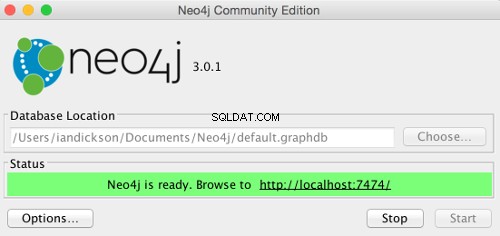
Les instructions d'installation incluent des instructions pour démarrer le serveur Neo4j. La méthode exacte que vous utiliserez dépendra de votre système d'exploitation.
Par exemple, sur un Mac, en cliquant sur Neo4j Community Edition depuis les Applications dossier lancera cet écran qui vous permettra de démarrer le serveur Neo4j.
Une fois le serveur démarré, ouvrez l'URL suivante dans votre navigateur Web :http://localhost:7474/ et suivez les invites.
Vous trouverez ci-dessous les écrans que j'ai rencontrés lors de ma première connexion (notez que les futures versions peuvent être différentes).
-
Se connecter à Neo4j
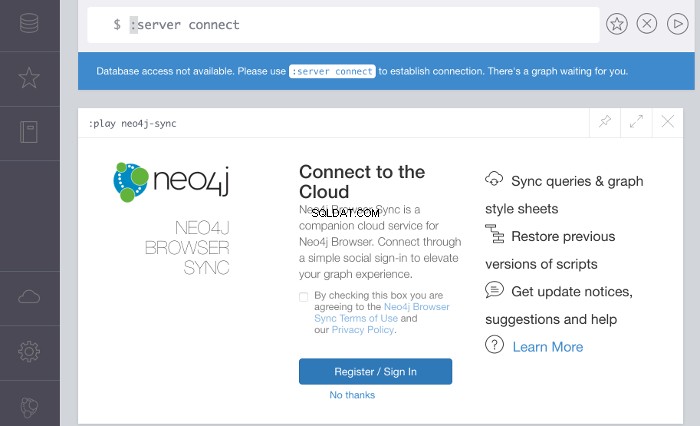
Vous pouvez soit créer un compte pour le service cloud, soit cliquer sur Non merci
-
Connexion
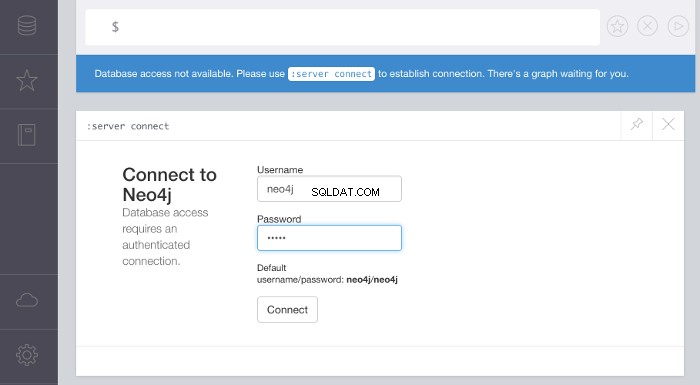
Connectez-vous en utilisant le nom d'utilisateur et le mot de passe fournis à l'écran.
Lors de votre première connexion, vous serez invité à modifier votre mot de passe.
-
Le résultat
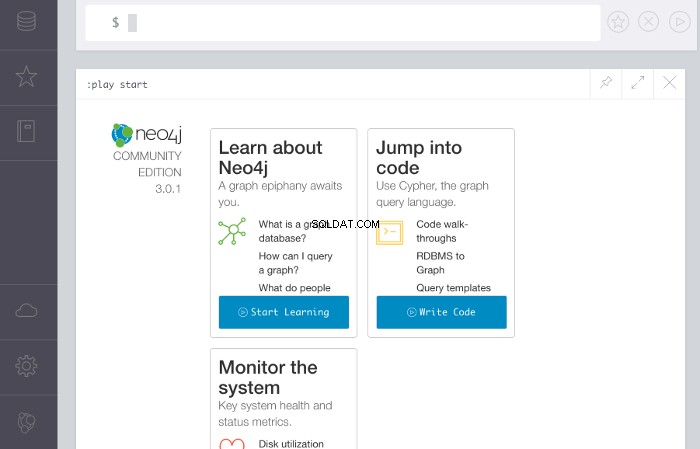
Une fois le mot de passe modifié, cet écran s'affiche.
Ici, vous pouvez utiliser les liens pour en savoir plus sur Neo4j et comment créer des bases de données et exécuter des requêtes.
Plus d'informations sur le navigateur Neo4j ensuite.